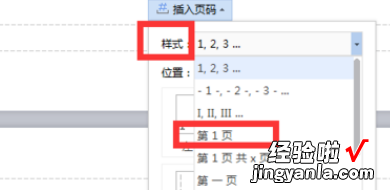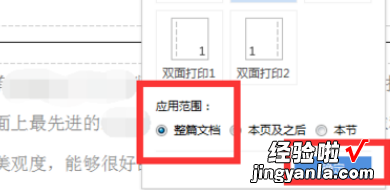在word中打印时如何自动添加页数 怎样在word中的一页加入页眉
经验直达:
- 怎样在word中的一页加入页眉
- 在word中打印时如何自动添加页数
一、怎样在word中的一页加入页眉
1.步骤:①启动Word , 光标定位到需要插入页眉的那一页页首,然后点击菜单栏--页面布局--下一页 。2.②这样可以在指定页前面插入一个空白页,然后单击插入--页眉和页脚--页眉,调出页眉编辑栏 。
【在word中打印时如何自动添加页数 怎样在word中的一页加入页眉】3.③下面是关键的一步,先点击设计选项卡下的链接到前一节按钮,这时右侧红色方框内容会消失 , 然后在此页的下一页同样点击取消链接到同前节,返回到之前的那一页输入页眉 。
4.④OK , 页脚也是同样的方法,我们在打印预览中进行浏览,只有此页有页眉 。
二、在word中打印时如何自动添加页数
5.在word中打印时自动添加页数的具体步骤如下:我们需要准备的材料分别是:电脑、Word文档 。6.1、首先我们打开需要编辑的Word文档 , 点击选择插入中的“页眉和页脚” 。
7.2、然后我们在弹出来的窗口中可以看到页眉页脚的标志,来到第一页最后处,你可以看到页脚,点击页脚中的输入框内,你会看到插入页码的提示
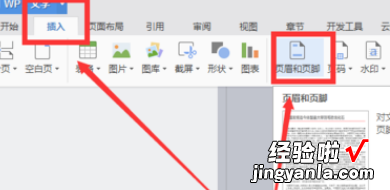
8.3、然后我们点击打开“插入页码”,点击选择想要的样式
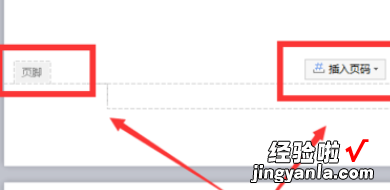
9.4、之后我们点击选择应用范围为“整篇文档”,点击确定即可